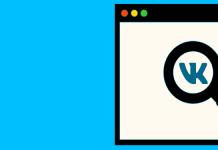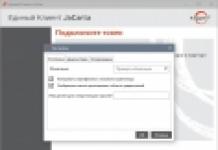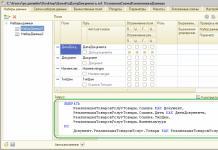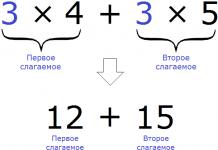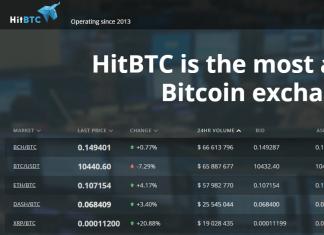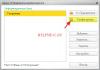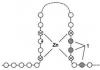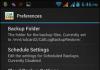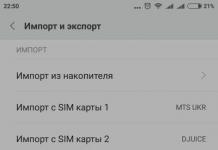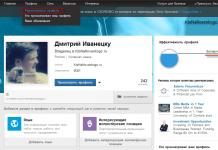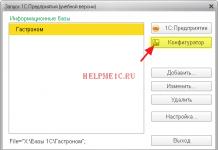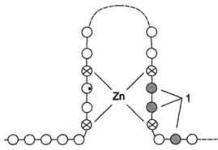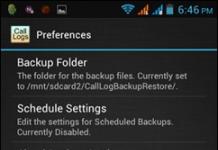Често собствениците на iPhone телефони трябва да прехвърлят графични изображения или снимки от своя компютър на своя iPhone. Такава нужда може да възникне, ако собственикът на телефона иска винаги да има под ръка важни или запомнящи се снимки, както и да може да показва определени изображения на приятели, роднини или познати. В тази статия ще разгледаме възможните начини за прехвърляне на графични изображения и снимки от компютър към iPhone.
1. Как да прехвърляте снимки от компютър към iPhone чрез iCareFone
Програмата iCareFone се отличава от други подобни програми с високата си скорост и удобен интерфейс. Отличителна черта на помощната програма е възможността за директна работа със свързано устройство без ненужни движения на файлове, т.е. като обикновен файлов мениджър. Този факт значително опростява и ускорява процеса на преместване на различни файлове между вашия компютър и iPhone. Помощната програма също така предоставя възможност за архивиране и възстановяване на данни, изтриване на нежелани файлове, включително кеш, бисквитки и временни файлове на приложения, коригиране на системни грешки, определяне на необходимостта от актуализация на системата и блокиране на реклами и банери за приложения. В същото време мениджърът, от който се нуждаем за преместване на файлове, е достъпен за абсолютно всички потребители в безплатен режим.
Стъпка 1. Свържете вашия iPhone към компютъра с помощта на USB кабел. Стартирайте програмата iCareFone на вашия компютър.
Стъпка 2: Изберете раздела „управление“ или щракнете върху иконата на снимка (бърз достъп) в началния интерфейс.

Стъпка 3: Изберете опцията „Импортиране“, изберете снимките и щракнете върху „Отвори“. За да прехвърлите папки със снимки, изберете Импортиране > Избор на папка, изберете папките и щракнете върху OK.

внимание
В приложението iCareFone можете да импортирате следните формати на изображения: png, jpg, jpeg, heic, mov, mp4, m4v и gif. За да направите това, трябва да инсталирате приложението iCareFone на вашето iOS устройство. Отворете го и разрешете достъп до вашите снимки.

Стъпка 4: След прехвърлянето можете да отключите своя iPhone и да отидете в приложението Снимки<< Альбомы на вашем устройстве. Все сместимые изображения хранятся там.
2. Как да копирате снимки от компютър на iPhone с помощта на iTunes
Една от най-достъпните програми за прехвърляне на изображения към iPhone е iTunes. Това е официалната помощна програма на Apple за работа с различни файлове на вашия компютър и iPhone. Това е доста удобно при копиране на големи обеми снимки от компютър. Сред недостатъците са ниската скорост на работа, честата синхронизация и необходимостта от копиране на необходимите файлове два пъти (първо в самата програма, след това в iPhone). Въпреки това тази програма остава доста популярна сред потребителите на устройства на Apple. Ако тази програма не е инсталирана на вашия компютър, можете да я изтеглите от официалния уебсайт.
Стъпка 1. Свържете вашия iPhone към компютъра с помощта на USB кабел. Стартирайте iTunes на вашия компютър. Програмата може също така да се стартира автоматично, когато свържете своя iPhone към компютъра.
Стъпка 2. Щракнете върху иконата на iPhone в горния панел на прозореца на програмата, който се отваря. В лявата колона на прозореца ще се отвори меню с различни медийни раздели.
Стъпка 3: Изберете раздела Снимки.
Стъпка 4: Изберете опцията „Синхронизиране на снимки“. Кликнете върху бутона "Изображения".

Стъпка 5. След като се появи падащият раздел, можете да изберете папка (или подпапка/няколко подпапки), снимките от които ще трябва да бъдат изтеглени на вашия iPhone.

Стъпка 6. Изберете желаните снимки в папка или цяла папка (подпапка/няколко подпапки).
Стъпка 7. Щракнете върху бутона „Приложи“ и изчакайте, докато процесът на копиране на изображения на вашия iPhone приключи, след което снимките ще бъдат достъпни за преглед и извършване на други операции на вашия iPhone.
3. Как да прехвърляте снимки от компютър на iPhone с помощта на iCloud
Облачното хранилище iCloud е създадено специално за собствениците на устройства на Apple. Този облак позволява на собственика на iPhone не само да създава резервни копия на данните на телефона си за последващо възстановяване, но също така предоставя широки възможности за съхранение на голям обем различни файлове, включително графики и снимки, както и достъп до тях от всяко устройство. Освен това iCloud има още две отличителни функции - „намерете моя iPhone“ (проследяване на изгубено или откраднато устройство) и възможността да разпространявате снимка, направена от вашата джаджа, до всичките ви други устройства на Apple.
Стъпка 1: Отворете уеб браузъра на компютъра си до страницата за съхранение в iCloud: https://www.icloud.com/ и влезте с вашия личен Apple ID.
Стъпка 2: Докоснете иконата за снимки, за да стартирате приложението iCloud Photos.

Стъпка 3. Кликнете върху бутона "Изтегляне". В левия панел на прозореца, който се отваря, изберете папката със снимки, които искате да копирате на вашия iPhone.
Стъпка 4. Изберете желаните снимки в папката и щракнете върху бутона „Отвори“ в долния десен ъгъл на прозореца. Изчакайте, докато процесът на копиране на изображения на вашия iPhone приключи.
Стъпка 5. За да показвате снимки на iPhone, трябва да активирате функцията „iCloud Photo Library“, както следва: отворете менюто „Настройки“ на телефона си, изберете раздела „iCloud“, щракнете върху „Снимки“ и преместете плъзгача на правото да го активирате.

4.Как да качите снимки от вашия компютър на вашия iPhone чрез Dropbox
За да качите снимки от вашия компютър на вашия iPhone, не е нужно да влизате специално в iCloud, можете също да използвате всяко друго облачно хранилище за данни (например Google Drive, Yandex Drive, Dropbox, Mail.ru Cloud и др.) в зависимост от вашия имейл и лични предпочитания. Ще разгледаме тази операция на примера на популярния облак Dropbox. Ако искате да използвате друго облачно хранилище, алгоритъмът на действията ще бъде подобен.
Стъпка 1. Отворете страницата за съхранение на Dropbox в уеб браузъра на вашия компютър: https://www.dropbox.com/ru/ и влезте в акаунта си, като използвате своя имейл адрес и парола или се регистрирайте (ако все още нямате акаунт в Dropbox ). Можете да работите с програмата онлайн или да изтеглите приложението Dropbox и да го инсталирате на вашето устройство.

Стъпка 2. От менюто, разположено в левия панел, изберете раздела „Моите файлове“. Създайте нова папка за вашите снимки, като щракнете върху иконата „Създаване на папка“ в десния панел на прозореца.

Стъпка 3. Отворете папката и плъзнете в нея снимките, необходими за копиране, като използвате левия бутон на мишката или качете изображенията, като щракнете върху бутона „Качване на файлове“ в десния панел на прозореца. Изчакайте, докато изображенията се изтеглят (процесът на изтегляне се показва в долната част на прозореца, показвайки оставащото време).

Стъпка 4: Влезте в акаунта си в Dropbox на телефона си, като използвате същите идентификационни данни и отворете папката със снимки, която току-що създадохте. Можете да изтеглите снимки на вашия iPhone, като щракнете върху бутона „Изтегляне“ или прегледайте снимки директно в облака на Dropbox.
Така можете да изберете най-лесния, удобен и предпочитан метод за прехвърляне на снимки, както и дали и т.н. Препоръчваме да използвате iCareFone.
Продуктите на Apple заслужено се считат за едни от най-добрите и са популярни сред хората по целия свят. Съвременните смартфони са в състояние не само да провеждат разговори, но и да записват видеоклипове и да правят снимки, така че трябва да знаете как да прехвърляте снимки от вашия iPhone на вашия компютър. Поради естеството на устройствата на тази компания, това не е лесно да се направи.
Как да прехвърляте снимки от iPhone на компютър чрез USB кабел
По-голямата част от хората използват операционната система Windows на своя компютър. IPhone има максимална съвместимост само с продуктите на Apple, но може да се синхронизира сравнително лесно и с други операционни системи. Инструкции как да прехвърляте снимки от iPhone на компютър:
- Намерете USB кабела в кутията на телефона.
- Свържете устройството към компютъра с помощта на кабел. В някои случаи е възможно незабавно да започнете да гледате смартфона през Windows Explorer. От списъка изберете опцията „Отвори устройство“.
- В съвременните версии на Windows по подразбиране има драйвери за iPhone и устройството трябва да се появи в списъка с твърди дискове вътре, ако отворите „Моят компютър“. Той ще бъде идентифициран като медийно устройство и ще има икона на камера. Просто трябва да щракнете върху иконата с мишката и можете да копирате съдържанието.
- Вътрешното хранилище ще се отвори пред вас. Изображенията се записват в папка, наречена "DCIM". Съдържа друга папка с уникално име от набор от букви и цифри. Това е мястото, където се намират снимките.
- След това просто изберете снимките, които искате да прехвърлите, и ги плъзнете в предварително създадена папка.
Как да преместите снимки от iPhone на Mac
С „родните“ устройства ситуацията е много по-проста и има повече начини за изтегляне на необходимите файлове. По-долу са основните начини за прехвърляне на снимки от iPhone към компютър с Mac OS. Всеки от тях ви позволява да изтегляте снимки от вашия смартфон на вашия лаптоп. Някои от тях дори не изискват да свържете устройството директно към вашия компютър. Можете да качвате файлове, като използвате:
- USB кабел;
- специални програми;
- Електронна поща.
С помощта на USB кабел
Този метод за прехвърляне на снимки от iPhone към компютър практически не се различава от подобна опция за импортиране на снимки за Windows. За копиране компютрите PC и Mac идват с предварително инсталирано приложение iPhoto. Просто трябва да свържете устройството чрез кабел към устройството. Алгоритъмът на действията е както следва:
- Първо трябва да свържете телефона си към компютъра чрез кабел.
- Когато връзката е установена, лаптопът трябва да „види“ смартфона и автоматично да отвори приложението. Ако това не се случи, можете да го намерите сами в раздела „Програми“.
- Пред вас веднага ще се отвори прозорец със списък на всички снимки на вашия iPhone. Всичко, което трябва да направите, е да изберете снимките, от които се нуждаете, и да ги пуснете в произволна директория на вашия твърд диск.

Използване на заснемане на изображение
Понякога хората използват друга програма вместо стандартната iPhoto - Image capture. Това е друга опция за прехвърляне на снимки от iPhone на компютър. Инструкции за използване на това приложение:
- Все още трябва да свържете вашия смартфон чрез USB кабел.
- Намерете приложение, наречено „Image Capture“ във вашата папка Applications.
- Програмата веднага ще ви помоли да посочите директорията, в която ще копира снимката. Можете да посочите всяко място на твърдия диск.
- Кликнете върху бутона "Изтегляне на всички". Това ще ви помогне да прехвърлите всички снимки от вашето устройство на вашия компютър наведнъж. Това ще отнеме известно време.
- Ако желаете, потребителят може да го зададе в настройките, така че след прехвърлянето всички изображения от телефона да бъдат изтрити.
Как да прехвърляте снимки на вашия компютър чрез iTunes
iTunes е мултимедийна станция за устройства на Apple. Това е друг начин за прехвърляне на снимки от iPhone на компютър. Програмата отваря възможност за качване и качване не само на снимки, но и на видеоклипове. Можете да изтеглите софтуера от официалния уебсайт на компанията; той се разпространява безплатно от iTunes. Преди да използвате програмата, трябва да я конфигурирате:
- Свържете вашия смартфон чрез USB кабел към вашия компютър.
- След това трябва да отворите програмата в режим „Медийна библиотека“.
- В десния ъгъл трябва да има бутон "Устройство". Изберете своя телефон.
- Може да се наложи да синхронизирате вашето устройство.
- След тези стъпки ще имате пълен достъп до съдържанието на вашия iPhone. Можете да копирате, изтривате, прехвърляте всякакви файлове, променяте името на притурката.
- В бъдеще тези стъпки няма да се налага да се повтарят.

Как да изпращате снимки от iPhone към компютър чрез имейл
Този метод за прехвърляне на изображения от iPhone не изисква директна връзка с компютър, но е необходим достъп до интернет. Принципът се основава на факта, че изпращате снимки по пощата и след това можете да ги изтеглите оттам на всеки компютър. Тази процедура се извършва, както следва:
- Стартирайте приложението Снимки на телефона си. Намира се на работния плот на смартфона.
- Маркирайте снимките, които искате да прехвърлите. Щракнете върху „Албуми“, след това върху „Споделени и снимки“ (разположен в долната част на прозореца), за да покажете снимките.
- В десния ъгъл кликнете върху бутона „Избор“. Можете да изберете няколко снимки наведнъж за изпращане. Възможно е да изпратите до 5 снимки на един имейл.
- Щракнете върху „Споделяне“, за да отворите настройките за споделяне. Трябва да кликнете върху надписа „Поща“.
- Ще се появи нов прозорец със снимките, които сте избрали преди това. Това няма да се случи, ако маркирате повече от 5 файла.
- Напишете адреса на получателя и щракнете върху „Изпрати“.
- Отидете до имейла на вашия компютър и копирайте изпратените файлове от него.
Този метод не е много удобен поради ограничението на броя изображения, които могат да бъдат прехвърлени. Ако сте правили повече от 15-20 кадъра на вечер, ще трябва да изпратите поне 3-4 писма. Това обаче е най-бързият вариант за прехвърляне на свежи изображения на приятели, без да сте на компютър. Можете също да използвате Wi-Fi връзка, но това изисква да сте близо до вашия лаптоп.
Видео: как да импортирате снимки от iPhone на компютър
Открихте грешка в текста? Изберете го, натиснете Ctrl + Enter и ние ще поправим всичко!
Няколко различни начина.
iPhone и iPad са мултимедийни устройства, с които можете да слушате музика, да гледате филми, да четете книги и да изпълнявате много различни задачи. Но потребител, който наскоро е закупил iPhone или iPad, има разумен въпрос: как може да прехвърли всички тези файлове на устройството? В тази статия ще разгледаме процеса на изтегляне на различни видове мултимедийни (и не само) файлове на iPhone и iPad.
Можете да прехвърлите всеки файл на вашия iPhone и iPad, без изключение, но, за съжаление, не всеки файл може да бъде отворен. Нека започнем с най-простите манипулации - научете как да нулирате филми, музика, книги и снимки с помощта на iTunes.
Как да прехвърляте музика от компютър към iPhone и iPad с помощта на iTunes
Стъпка 1: Отворете iTunes. В случай, че не е инсталиран, изтеглете най-новата версия от официален сайт .
Стъпка 2: Свържете вашия iPhone или iPad към вашия компютър с помощта на USB кабел.
Стъпка 3. Добавете музиката, която искате да изтеглите на вашия смартфон, към iTunes. За да направите това, щракнете върху " Файл» → « Добавете файл към вашата библиотека" за да отворите конкретна песен или " Файл» → « Добавете папка към вашата медийна библиотека", за да добавите музикална папка. iTunes поддържа Drag'n'Drop, което ви позволява просто да плъзнете отделни песни и музикални папки в прозореца на програмата за добавяне.
 Стъпка 4. Изчакайте, докато музиката бъде открита в iTunes и изберете иконата с изображението на вашето устройство в панела.
Стъпка 4. Изчакайте, докато музиката бъде открита в iTunes и изберете иконата с изображението на вашето устройство в панела.
Стъпка 5. Отидете в менюто " Музика» и изберете песните, които искате да прехвърлите на вашия iPhone или iPad. Можете също да проверите " Цялата медийна библиотека» за синхронизиране на цялата музика към вашето устройство.

Стъпка 6: Щракнете върху " Приложи" в долния десен ъгъл на iTunes и изчакайте синхронизирането да завърши.
За да прехвърлите филми на вашия iPhone или iPad, трябва да извършите абсолютно същата операция, както е описано по-горе, но като изберете в стъпка 5 не „ Музика", A " Филми" Между другото, след няколко такива операции потребителите, които не харесаха iTunes заради очевидната му сложност, напълно промениха мнението си за този уникален мултимедиен процесор.
Как да прехвърляте снимки от компютър на iPhone или iPad с помощта на iTunes
Стъпка 1: Отворете iTunes. Ако помощната програма не е инсталирана, изтеглете най-новата версия от Официален уебсайт на Apple .
Стъпка 2: Свържете вашия iPhone или iPad към вашия компютър с помощта на USB кабел.
Стъпка 3: Изберете устройството, което се появява на горния панел.
 Стъпка 4. Изберете меню " снимка» .
Стъпка 4. Изберете меню " снимка» .
Стъпка 5. Кликнете върху отметката до надписа „ Синхронизиране на снимки от».
 Стъпка 6. Вдясно от този надпис има бутон с надпис „ Изображения" Кликнете върху него и изберете " Изберете папка»
Стъпка 6. Вдясно от този надпис има бутон с надпис „ Изображения" Кликнете върху него и изберете " Изберете папка»
 Стъпка 7. Посочете папката със снимките, които искате да видите на вашия iPhone или iPad.
Стъпка 7. Посочете папката със снимките, които искате да видите на вашия iPhone или iPad.
 Стъпка 8. Щракнете върху " Приложи"в долния десен ъгъл и изчакайте синхронизирането да завърши.
Стъпка 8. Щракнете върху " Приложи"в долния десен ъгъл и изчакайте синхронизирането да завърши.
Как да прехвърляте книги от компютър на iPhone или iPad с помощта на iTunes
При книгите нещата са малко по-различни. Вече описахме подробно три различни приложения за четене на книги на iPhone и iPad, това са и. Следвайте съответните връзки за подробна информация относно този процес.
Как да използвате iPhone или iPad като флаш устройство
Стъпка 1: Изтеглете и инсталирайте най-новата версия на iFunBox.
Стъпка 2. Отворете програмата и свържете вашия iPhone или iPad към вашия компютър. За да може iFunBox да види вашето устройство, iTunes трябва да е инсталиран на вашия компютър.

Стъпка 3. Устройството ще бъде открито в програмата и можете да прехвърляте абсолютно всякакви файлове към него, като използвате вашия iPhone или iPad като флаш устройство.
Стъпка 4. Пуснете файловете, които трябва да бъдат „прехвърлени“ в „ Споделено хранилище».
Много удобно решение, което може да помогне в най-важния момент. Например, нямате флаш устройство под ръка, но трябва да качите важен файл с тегло няколко гигабайта. Не можете да изпратите нещо подобно по пощата. iPhone или iPad заедно с iFunBox се справят перфектно с тази задача - файловете не се повреждат и се прехвърлят здрави и здрави.
Потребителите, които са направили джейлбрейк на своите устройства, са по-щастливи. Благодарение на огромния избор от настройки от Cydia за работа с файловата система, те могат да разопаковат файлове с помощта на специални мениджъри, да изтеглят файлове директно от Safari и много други. Ярък пример за такова ощипване е файловият мениджър iFile. Можете да намерите други полезни настройки за iPhone, iPad и iPod touch с инсталиран джейлбрейк, като щракнете тук.
iPhone е мултимедийно устройство, с което можете да слушате музика, да гледате филми, да четете книги и да правите много различни неща. Но потребител, който наскоро е закупил, възниква разумен въпрос - как мога да прехвърля всички тези файлове на моя iPhone? В тази статия ще разгледаме процеса на изтегляне на различни видове мултимедийни (и не само) файлове на iPhone.
Можете да прехвърлите всеки файл на вашия iPhone, без изключение, но, за съжаление, не всеки файл може да бъде отворен. Нека започнем с най-простите манипулации - научете как да нулирате филми, музика, книги и снимки с помощта на iTunes.
Как да прехвърляте музика от компютър към iPhone с помощта на iTunes
Стъпка 1: Отворете iTunes. В случай, че не е инсталиран, изтеглете най-новата версия от официалния уебсайт
Стъпка 2: Свържете iPhone към компютър с помощта на USB кабел
Стъпка 3. Добавете музиката, която искате да изтеглите на вашия смартфон, към iTunes. За да направите това, щракнете Файл -> Добавете файл към вашата библиотеказа да отворите конкретна песен или Файл -> Добавете папка към вашата медийна библиотеказа да добавите музикална папка
Стъпка 4. Изчакайте, докато музиката бъде открита в iTunes и изберете вашия iPhone в панела вдясно
Стъпка 5: Отидете в менюто Музикаи изберете песните, които искате да прехвърлите на iPhone. Можете също да проверите опцията Цялата медийна библиотеказа да синхронизирате цялата музика на вашето устройство

Стъпка 6: Щракнете Приложив долния десен ъгъл на iTunes и изчакайте синхронизирането да завърши
За да прехвърлите филми на вашия iPhone, трябва да направите точно същата операция, както е описано по-горе, но като изберете в стъпка 5 Музика, А Филми. Между другото, след няколко такива операции потребителите, които не харесаха iTunes заради очевидната му сложност, напълно промениха мнението си за този уникален мултимедиен процесор.
Как да прехвърляте снимки от компютър към iPhone с помощта на iTunes
Стъпка 1: Отворете iTunes или изтеглете най-новата версия от официалния уебсайт на Apple
Стъпка 2: Свържете своя iPhone към компютъра с помощта на USB кабел
Стъпка 3: Изберете устройството, което се появява в десния панел. Ако няма панел, щракнете Преглед -> Показване на страничното менюили клавишна комбинация Ctrl + С

Стъпка 4: Изберете Меню снимка
Стъпка 5. Кликнете върху отметката до надписа Синхронизиране на снимки от
Стъпка 6. Вдясно от този надпис има бутон с надписа Изображения. Кликнете върху него и изберете Изберете папка
Стъпка 7. Посочете папката, съдържаща снимките, които искате да видите на вашия iPhone
Стъпка 8: Щракнете Приложив долния десен ъгъл и изчакайте синхронизирането да завърши
Как да прехвърляте книги от компютър на iPhone с помощта на iTunes
При книгите нещата са малко по-различни. Вече описахме подробно три различни приложения за четене на книги на iPhone: iBooks, Bookmate и Ayreadalka. Следвайте съответните връзки за подробна информация относно този процес.
Как да използвате iPhone като флашка
Стъпка 1. Изтеглете и инсталирайте най-новата версия на iFunBox
Стъпка 2: Отворете програмата и свържете вашия iPhone към вашия компютър. За да може iFunBox да види вашето устройство, iTunes трябва да е инсталиран на вашия компютър

Стъпка 3. Устройството ще бъде открито в програмата и можете да прехвърляте абсолютно всякакви файлове към него, като използвате iPhone като флаш устройство
Стъпка 4. Пуснете файловете, които трябва да бъдат „прехвърлени“ в папката Споделено хранилище
Много удобно решение, което може да помогне в най-важния момент. Например, нямате флаш устройство под ръка, но трябва да качите важен файл, „тежащ“ няколко гигабайта и не можете да го изпратите по пощата. IPhone, съчетан с iFunBox, се справя перфектно с тази задача - файловете не се повреждат и се прехвърлят здрави и здрави.
Потребителите, които направиха джейлбрейк на своите устройства, бяха няколко пъти по-щастливи. Благодарение на огромния избор от настройки от Cydia за работа с файловата система, те могат да разопаковат файлове с помощта на специални мениджъри, да изтеглят файлове директно от Safari и много други. Прочетете за това как да направите джейлбрейк на вашето устройство с iOS 7 в тази статия, но внимавайте, Apple затвори възможността за джейлбрейк на нов фърмуер и в iOS 7.1 тези инструкции вече няма да са от значение.
iPhone е мултимедийно устройство, с което можете да слушате музика, да гледате филми, да четете книги и да правите много различни неща. Но потребител, който наскоро е закупил, възниква разумен въпрос - как мога да прехвърля всички тези файлове в моите? В тази статия ще разгледаме процеса на изтегляне на различни видове мултимедийни (и не само) файлове на iPhone.

След това състоянието на приложението се променя. Появява се иконата "Да се инсталира". Още една синхронизация е достатъчна, за да бъдат изтеглени приложенията на iPhone. За да започнете, щракнете върху бутона „Прилагане“ в долния десен ъгъл.
Понякога се случва всички инструкции да са изпълнени, но приложението все още не стартира. Какво да правим в такава ситуация? Първо трябва да стартирате iTunes, изберете елемента, наречен "Store". След това от него има подточка с компютърна авторизация. Ще се появи прозорец, в който трябва да въведете информацията за Apple ID. След това щракнете върху бутона за оторизация. Това често помага да се справите с проблемното зареждане на приложения на iPhone.

Можете да възпроизвеждате видеоклипове на iPhone. Тези устройства може да нямат толкова голям екран, колкото модерния телевизор. Но те са чудесни за гледане на филми на път за работа, на опашка или на скучно събитие. И като цяло навсякъде, където можете да получите телефон. Но прехвърлянето на медиен файл към притурка е толкова лесно. Няма да можете да работите с него, както можете с други устройства. Разберете как да прехвърляте видео от вашия компютър към iPhone, в какъв формат трябва да бъде и кои програми е най-добре да използвате за конвертиране.
Има няколко начина за прехвърляне на видеоклипове от компютър към iPhone
- Щракнете с десния бутон върху него.
- От контекстното меню изберете Свойства.
- Редът „Тип файл“ показва разширението.
- Отидете в раздела „Подробности“, за да видите други характеристики: битрейт, битрейт, кадрова честота, размер на картината.
Повечето филми се разпространяват в AVI. Въпреки че има филми във FLV, MKV, 3GP, VOD, OGG. Следователно, преди да прехвърлите видео от вашия компютър към iPhone, трябва да конвертирате файла в подходящ формат. Това може да стане с помощта на следните програми:
- Всеки видео конвертор (AVC). Удобна помощна програма - просто посочете на кое устройство ще се възпроизвежда филмът и тя ще зададе необходимите настройки.

- Фабрика за формати. Можете дори да конвертирате DVD. Възстановява повредени медийни файлове. Това е онлайн услуга. С него не е необходимо да инсталирате нищо или да стартирате нещо от вашия компютър. На главната страница веднага има опция „MP4“ с необходимите параметри. Но можете да изтеглите максимум 20 MB безплатно.

- Freemake видео конвертор. Позволява не само да конвертирате, но и да редактирате видеоклипове: изрязвате и комбинирате фрагменти, завъртате, създавате слайдшоу.

Просто промяната на разширението не е достатъчна. Характеристиките ще останат същите. И iPhone няма да може да го разпознае. Затова е по-добре да използвате конвертор.
Различните програми имат различни настройки и интерфейс. Но не са необходими специални познания. Просто задайте следните настройки:
- Формат: MP
- Видео кодек (Video Encoder): h.264.
- Можете да промените останалото на каквото искате или да го оставите както е.
Ако искате да направите без конвертиране, изтеглете от App Store всеки плейър, който разпознава файловете, от които се нуждаете (например GPlayer). След това можете да разберете как да прехвърляте видео от вашия компютър на вашия iPhone. Има няколко начина да направите това.
За да изтеглите видеоклипове на iPhone, ви е необходима специална програма - iTunes:
- Изтеглете го от официалния уебсайт на Apple и го инсталирайте.
- Свържете притурката си към компютъра с помощта на USB кабел. Жицата трябва да бъде включена.

iTunes на компютър
- Изчакайте, докато системата открие наличието на ново устройство.
- Отключете своя iPhone.
- Ако видите известието „Разрешавате ли на това устройство достъп до видеоклипове и снимки?“ или „Имате ли доверие на този компютър?“, потвърдете, че имате доверие и го разрешете.
- Отворете iTunes на компютър.
- Отидете в менюто "Файл".
- Изберете „Добавяне на нов файл към вашата библиотека“.
- Посочете пътя към видеоклипа.
- Ще се появи в секцията Видеоклипове на iTunes под раздела Начало. За да го отворите, щракнете върху падащия списък горе вляво.
- В медийната библиотека щракнете с десния бутон върху видеоклипа.
- Изберете „Добавяне към устройство“ и след това „iPhone“.
- Можете да вмъкнете филм във вашата медийна библиотека с помощта на мишката. Просто го плъзнете с курсора от папката в прозореца на iTunes.
За да качите видеоклип в притурка на Apple, трябва да активирате синхронизирането.
- Отидете на преглед на устройството. За да направите това, щракнете върху името му в списъка със свързани iTunes устройства. Или щракнете върху иконата на телефона горе вляво.
- Отворете Настройки - Филми.
- Поставете отметка в квадратчето „Синхронизиране“ и приложете промените.
- В прегледа на устройството щракнете върху бутона „Синхронизиране“. Тя е долу вдясно.
- Видеото ще се появи на iPhone в менюто „Видео“ (раздел „Начало“).
Чрез Wi-Fi
За да прехвърлите видео през Wi-Fi:
- Свържете притурката си към вашия компютър. Впоследствие ще можете да прехвърляте файлове, без да се свързвате към USB. Но за първоначалната настройка ви трябва кабел.
- Отворете iTunes.
- Отидете на преглед на устройството.
- Превъртете страницата надолу.
- Поставете отметка на опцията „Синхронизиране през Wi-Fi“.
- Кликнете Приложи.
След това можете да изтеглите медийния файл от вашия компютър на вашия iPhone безжично (ако устройствата са в една и съща мрежа). За това:
- Отидете в настройките на притурката.
- Раздел "Основни".
- Елемент „Синхронизиране чрез Wi-Fi“.

- Бутон "Синхронизиране".
Всичко, което е в библиотеката на iTunes, ще бъде копирано в паметта на устройството. Можете да добавяте нови видеоклипове към него, дори ако телефонът ви е далеч.
Ако не искате да избирате един пряк път наведнъж, а копирате колекция от филми наведнъж, в менюто „Файл“ щракнете върху „Добавяне на папка“. И посочете директорията с медии. Те ще бъдат автоматично копирани на iPhone при всяко синхронизиране.
iCloud е мрежовото хранилище на Apple. Ако поставите видеоклип в него, той ще бъде достъпен на всички ваши устройства, които са свързани с интернет. Всичко, от което се нуждаете, е вашето потребителско име и парола. Те трябва да съответстват на потребителските данни, посочени в настройките на iPhone.
Ето как да изтеглите видеоклипове на iPhone от компютър:
- Инсталирайте iCloud на вашия компютър. Той е на официалния уебсайт на Apple.
- Стартирайте го.
- Кликнете върху „Акаунт“.
- Въведете информацията за вашия акаунт в Apple и потвърдете.

- Поставете отметка в квадратчето „Снимки“.
- Кликнете върху бутона „Опции“ до него.
- Поставете отметка в квадратчето „Качване от моя компютър“.
- За да използвате друга папка, щракнете върху "Промяна" и посочете пътя към директорията.
- Кликнете върху „Край“ и „Приложи“.
- Отидете на "Моят компютър".
- iCloud се появи там. Отвори го.
- За да прехвърлите нещо от вашия компютър на вашия iPhone, преместете файла в папката „Качвания“.
Чрез браузър:
- Отидете на icloud.com.
- Напишете своя Apple ID и парола.

- Кликнете върху иконата iCloud Drive. Облачното хранилище ще се отвори.
- Използвайте бутона "+" (плюс), за да добавите нова папка. Например „Видео“ или „Моите екшън филми“.
- Кликнете върху иконата на облак със стрелка нагоре, за да качите нов файл в хранилището. Покажете пътя към него.
- Или плъзнете видеоклипа директно от папката в прозореца на браузъра.
- Времената за зареждане варират в зависимост от вашия доставчик и план.
- Филмът ще се появи в iCloud Drive на вашия iPhone.
- Ако тази програма не е налична, можете да я изтеглите от AppStore.
- Ако за първи път добавяте съдържание към хранилището на iCloud, притурката ще покаже съобщението „Трябва ли да добавя приложението iCloud Drive към началния панел?“ Потвърдете.
други методи
Ето още опции за изтегляне на видеоклипове на iPhone:
- поща. Изпратете си имейл с прикачен файл. И го отворете на вашето устройство.
- Споделяне на файлове и онлайн съхранение. Например Dropbox или Yandex.Disk. Това е същото като iCloud, но не се ограничава до устройства на Apple.

- Месинджъри с функция за изпращане на файлове.
- Видео хостинг услуги. Добавете видеоклип към YouTube или Rutube и го гледайте на вашия iPhone. Или потърсете в App Store приложение, което улавя мултимедия от браузъра.
- Социална медия. Например, можете да качите видеоклип във VKontakte.
С джаджи на Apple не е толкова лесно да прехвърляте файлове. Необходими са специални програми. Но все още можете да гледате любимия си филм на своя iPhone.
iPhone е мултимедийно устройство, с което можете да слушате музика, да гледате филми, да четете книги и да правите много различни неща. Но потребител, който наскоро е закупил, възниква разумен въпрос - как мога да прехвърля всички тези файлове на моя iPhone? В тази статия ще разгледаме процеса на изтегляне на различни видове мултимедийни (и не само) файлове на iPhone.
Можете да прехвърлите всеки файл на вашия iPhone, без изключение, но, за съжаление, не всеки файл може да бъде отворен. Нека започнем с най-простите манипулации - научете как да нулирате филми, музика, книги и снимки с помощта на iTunes.
Как да прехвърляте музика от компютър към iPhone с помощта на iTunes
Стъпка 1: Отворете iTunes. В случай, че не е инсталиран, изтеглете най-новата версия от официалния уебсайт
Стъпка 2: Свържете iPhone към компютър с помощта на USB кабел
Стъпка 3. Добавете музиката, която искате да изтеглите на вашия смартфон, към iTunes. За да направите това, щракнете Файл -> Добавете файл към вашата библиотеказа да отворите конкретна песен или Файл -> Добавете папка към вашата медийна библиотеказа да добавите музикална папка
Стъпка 4. Изчакайте, докато музиката бъде открита в iTunes и изберете вашия iPhone в панела вдясно
Стъпка 5: Отидете в менюто Музикаи изберете песните, които искате да прехвърлите на iPhone. Можете също да проверите опцията Цялата медийна библиотеказа да синхронизирате цялата музика на вашето устройство
Стъпка 6: Щракнете Приложив долния десен ъгъл на iTunes и изчакайте синхронизирането да завърши
За да прехвърлите филми на вашия iPhone, трябва да направите точно същата операция, както е описано по-горе, но като изберете в стъпка 5 Музика, А Филми. Между другото, след няколко такива операции потребителите, които не харесаха iTunes заради очевидната му сложност, напълно промениха мнението си за този уникален мултимедиен процесор.
Как да прехвърляте снимки от компютър към iPhone с помощта на iTunes
Стъпка 1: Отворете iTunes или изтеглете най-новата версия от официалния уебсайт на Apple
Стъпка 2: Свържете своя iPhone към компютъра с помощта на USB кабел
Стъпка 3: Изберете устройството, което се появява в десния панел. Ако няма панел, щракнете Преглед -> Показване на страничното менюили клавишна комбинация Ctrl + С
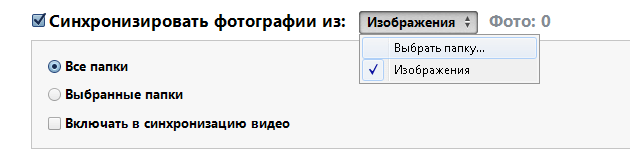
Стъпка 4: Изберете Меню снимка
Стъпка 5. Кликнете върху отметката до надписа Синхронизиране на снимки от
Стъпка 6. Вдясно от този надпис има бутон с надписа Изображения. Кликнете върху него и изберете Изберете папка
Стъпка 7. Посочете папката, съдържаща снимките, които искате да видите на вашия iPhone
Стъпка 8: Щракнете Приложив долния десен ъгъл и изчакайте синхронизирането да завърши
Как да прехвърляте книги от компютър на iPhone с помощта на iTunes
При книгите нещата са малко по-различни. Вече описахме подробно три различни приложения за четене на книги на iPhone: iBooks, Bookmate и Ayreadalka. Следвайте съответните връзки за подробна информация относно този процес.
Как да използвате iPhone като флашка
Стъпка 1. Изтеглете и инсталирайте най-новата версия на iFunBox
Стъпка 2: Отворете програмата и свържете вашия iPhone към вашия компютър. За да може iFunBox да види вашето устройство, iTunes трябва да е инсталиран на вашия компютър

Стъпка 3. Устройството ще бъде открито в програмата и можете да прехвърляте абсолютно всякакви файлове към него, като използвате iPhone като флаш устройство
Стъпка 4. Пуснете файловете, които трябва да бъдат „прехвърлени“ в папката Споделено хранилище
Много удобно решение, което може да помогне в най-важния момент. Например, нямате флаш устройство под ръка, но трябва да качите важен файл, „тежащ“ няколко гигабайта и не можете да го изпратите по пощата. IPhone, съчетан с iFunBox, се справя перфектно с тази задача - файловете не се повреждат и се прехвърлят здрави и здрави.
Потребителите, които направиха джейлбрейк на своите устройства, бяха няколко пъти по-щастливи. Благодарение на огромния избор от настройки от Cydia за работа с файловата система, те могат да разопаковат файлове с помощта на специални мениджъри, да изтеглят файлове директно от Safari и много други. Прочетете тази статия за това как да направите джейлбрейк на вашето устройство с iOS 7, но внимавайте, Apple затвори възможността за джейлбрейк на нов фърмуер и в iOS 7.1 тези инструкции вече няма да са от значение.
Как да прехвърляте приложения, игри, платени програми от iPhone на компютър? „Именно този въпрос дълго време не ми позволяваше да спя спокойно. Да предположим, че купих игра в магазина на Apple, победих я и това е, трябва да я изтрия, за да направя място за нови игри, но парите, които съм похарчил за играта, не могат да бъдат върнати и ако по-късно искам да играя тази игра отново, какво да правя тогава? Плащане на пари отново? Мисля, че отговорът се подсказва, трябва да запазите закупените приложения и игри на вашия компютър, така че, ако желаете, да можете да го изтеглите отново на любимия си iPhone, iPod, iPad.
Как да преместите приложения от iPhone на компютър? Ако нямате достъп до папки на телефона си. Ясно е, че трябва да използвате iTunes. Изненадващо е, че уебсайтът на Apple няма никаква информация или помощ за начинаещи по този въпрос, но може би просто търся на грешното място... О, добре, нека най-накрая разрешим тази мистерия. Всички покупки, които правите в магазина на Apple, са обвързани с вашия Apple ID, което означава, че трябва да оторизирате своя iphone, ipad, ipod в програмата iTunes.
Внимавайте, един Apple ID може да бъде разрешен само на 5 компютъра. Моят съвет е прост, оторизирайте телефона си на домашния си компютър, на който покупките ще се съхраняват сигурно; не оторизирайте устройството си в компютърни клубове, интернет кафета или при приятели.
Сега ще научим как да преместваме закупени приложения и игри от iPhone на компютър.
1. Свържете вашия iPhone, iPod, iPad към вашия компютър.
2. Стартирайте iTunes (трябва да е инсталиран на вашия компютър, ако го нямате, тогава трябва да го изтеглите и инсталирате, можете да изтеглите iTunes от връзката: http://www.apple.com/itunes/ Изтегли/)
Бъдете внимателни, когато изтегляте iTunes, уверете се, че изтегляте за вашата операционна система, ако имате Windows, изберете версията за Windows, ако имате Mac, след това изберете версията за Mac.
3. След като стартирате iTunes, веднага ще искате да прехвърлите закупените програми от вашия iPhone на вашия компютър, но ще трябва да разберете малко със самия iTunes. Ако нямате странично меню и програмата изглежда като на снимката по-долу, тогава ще трябва да активирате страничното меню в настройките.
4. За да активирате страничното меню, трябва да щракнете върху раздела „Преглед“ -> „Активиране на страничното меню“. Точно както е показано на снимката по-долу.

5. След като се появи допълнително меню отстрани, обърнете внимание на елемента "Устройства" -> Изберете вашия iPhone там и щракнете с десния бутон върху него и ще се отвори подменю, където можете да изберете елемента: "Прехвърляне на покупки ", щракнете върху този елемент и всички ваши приложения и програми, изтеглени или закупени от Apple Store, ще бъдат прехвърлени на вашия компютър.
Какво да направите, ако възникне грешка при преместване на приложения от iPhone към компютър: Някои закупени елементи на iPhone не са прехвърлени в библиотеката на iTunes, защото не сте упълномощени за тази операция...


2. Програмата ще поиска вашите Apple ID и парола, внимавайте, когато ги попълвате, важно е да разберете факта, че се нуждае от apple id на вашия телефон, от който искате да прехвърлите закупените програми, игри и приложения. (За тези, които не знаят, Apple ID е имейл адресът, който сте предоставили при регистриране на вашия iphone, ipod, ipad.)

3. След като сте въвели вашия Apple ID и парола, щракнете върху бутона "Authorize" и следвайте стъпка "5", където за да копирате закупени игри от iPhone, трябва да щракнете с десния бутон върху устройството и да изберете "Transfer" покупки“.
Ако имате въпроси, можете да ги зададете в коментарите. Надяваме се, че сте харесали нашата статия, благодарим ви, че ни прочетохте, добро настроение.
Специално за англоговорящи:
Въпрос днес: Как да прехвърля приложение от iPhone към iTunes?
1. Свържете вашия iPhone, iPod, iPad към компютър.
2. Стартирайте iTunes.
3. Ако не виждате лявото меню, щракнете върху горното меню „Изглед“ -> „Показване на лявото меню“ или използвайте бързи клавиши: Alt+Command+S (за Mac)
4. Следващата стъпка е да щракнете с десния бутон на мишката върху вашето устройство в лявото меню и да изберете „Прехвърляне на покупки“
5. Ако получите съобщение като: Нуждаете се от оторизация, щракнете върху горното меню "Пазаруване" -> "Упълномощаване на компютър"
6. Въведете вашия Apple ID (това е вашият имейл) и парола
7. След това направете стъпка "4" (вижте по-горе)
Това е всичко, ако имате въпроси, оставете коментара си чрез формуляра по-долу.